Kas sa kasutad Adobe Media Encoderit ja soovid oma seadeid ja eelistusi erinevate seadmete vahel sünkroonida? Sünkroonimisfunktsioon on kasulik funktsioon, mis on selle tarkvara sisse ehitatud. See võimaldab sul kohandada oma töökeskkonda ja hoida seadeid igal pool kergesti ligipääsetavana, olenemata sellest, kus sa töötad. Selles juhendis saad teada, kuidas saad sünkroonimist Adobe Media Encoderis 2020 efektiivselt kasutada.
Peamised tähelepanekud
Sünkroonimisfunktsioon võimaldab salvestada ja laadida kasutaja eelistusi, töökohti, klaviatuurikäske ja palju muud. Sa saad neid seadeid lihtsalt üle selle, ja seega pääsed oma kohandatud seadetele juurde erinevatelt seadmetelt. Failimenüüde või eelsettingute kaudu saad hallata sünkroonimise seadeid ja kohandada neid vastavalt oma vajadustele.
Samm-sammuline juhend
Nüüd liigume samm-sammult läbi erinevate funktsioonide ja võimaluste sünkroonimisel Adobe Media Encoderis 2020.
Esimene samm on veenduda, et oled Adobe Media Encoderisse sisse logitud. See sisselogimine võimaldab sul kasutada pilveteenuseid ja oma andmeid turvaliselt sünkroonida. Alustuseks mine menüüsse "Fail" ja vali seejärel "Sünkroonimise seaded".
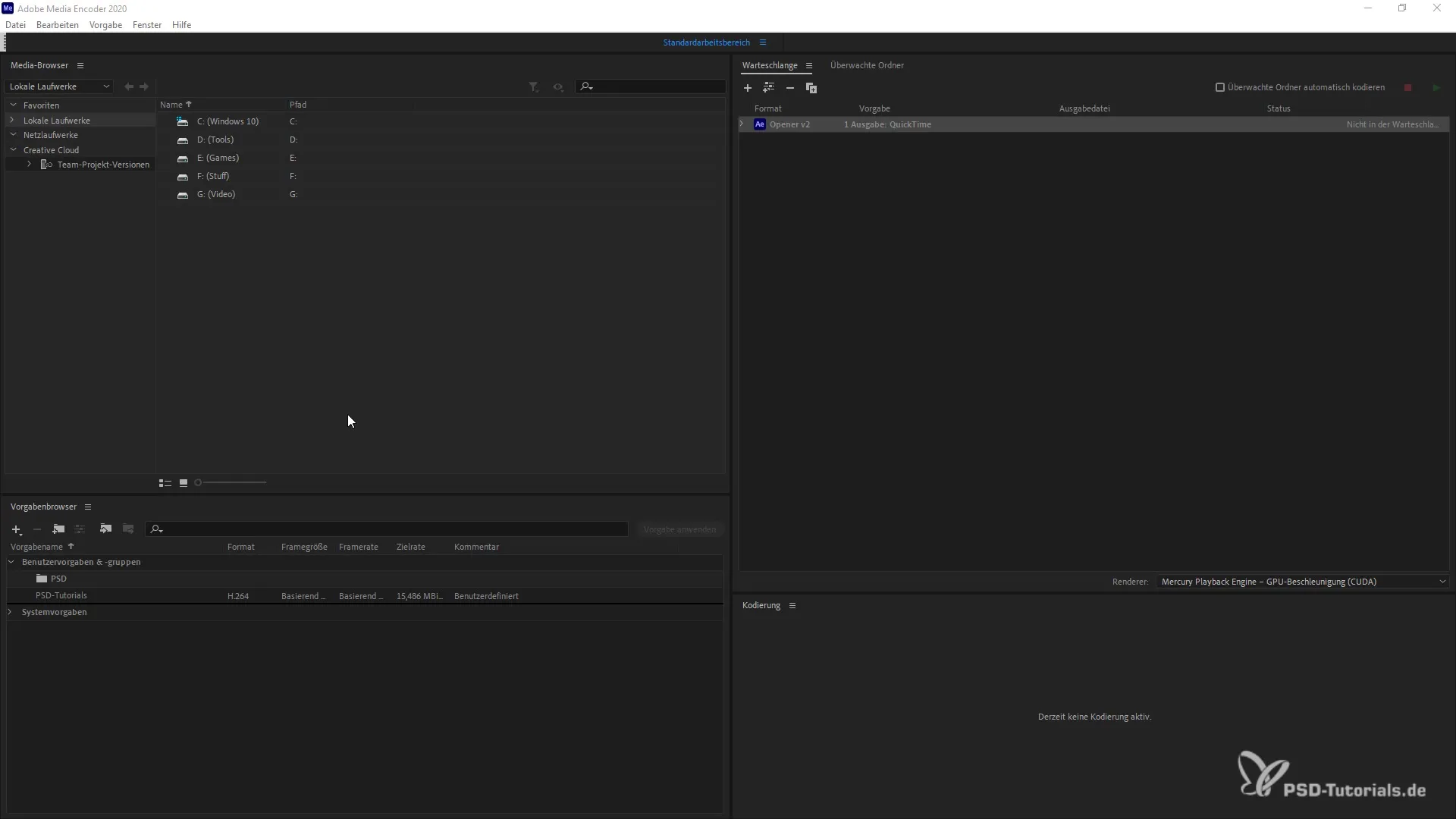
Sünkroonimise seadete all on sul võimalus aktiveerida erinevaid valikuid. Siin saad määrata, milliseid seadeid soovid sünkroonida. Nende hulka kuuluvad sinu töökeskkond, kasutaja- ja grupieelistused, samuti kõik muudatused, mis on tehtud süsteemiseadetes.
Sünkroonimise oluline osa on järjekorrad, mille oled oma väljastamiseks seadistanud. Need järjekorrad saab samuti salvestada ja laadida, võimaldades sul oma töövooge tõhusamalt korraldada. Sa hoiad seega ülevaadet ja saad kiiresti ligi oma eelistatud seadetele.
Kui oled juba teinud muudatusi oma klaviatuurikäskudes, saad need samuti sünkroonida. See on eriti mugav, kui töötad mitme seadmega, kuna siis ei pea sa iga kord uusi käske käsitsi sisestama.
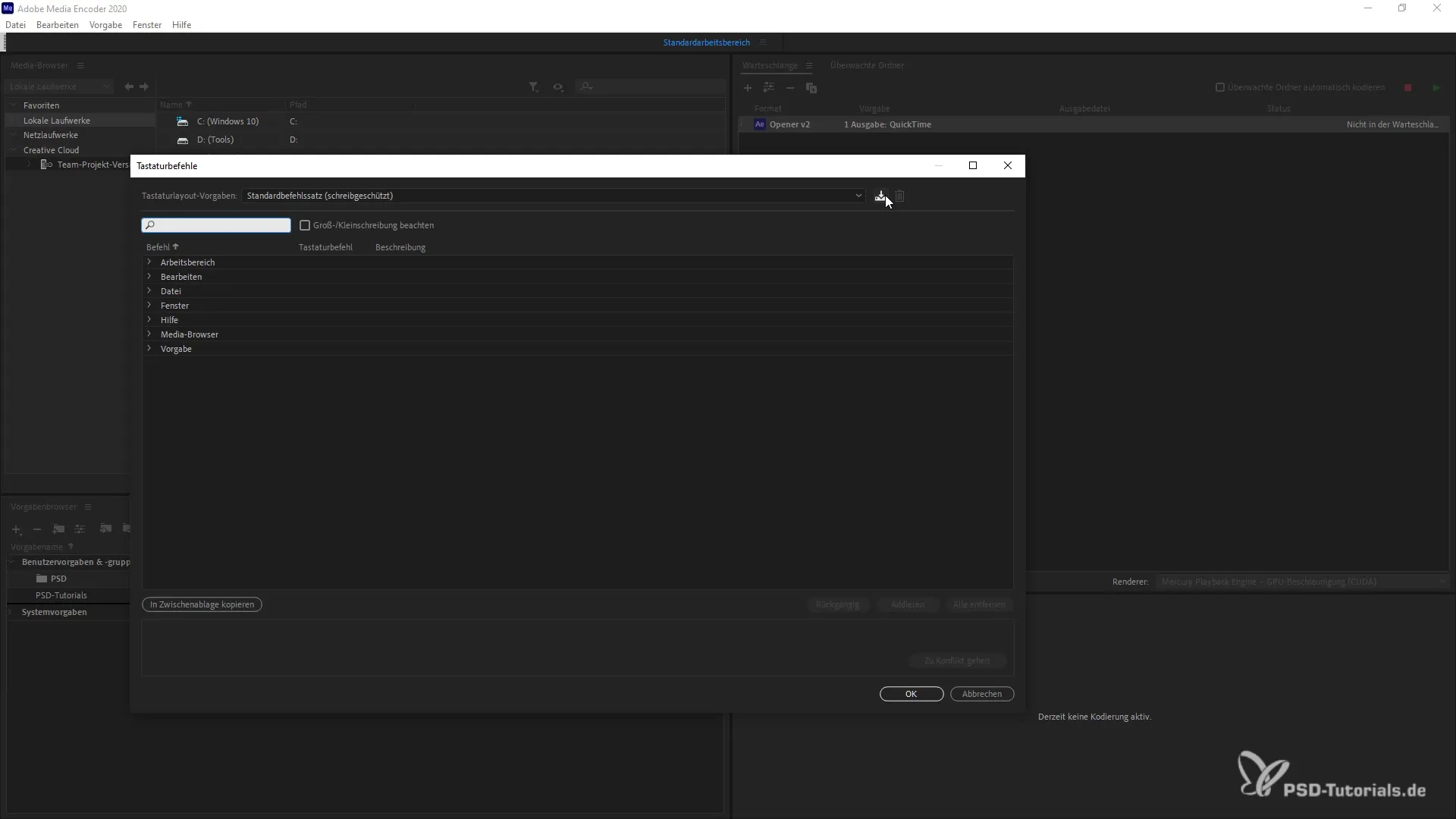
Sünkroonimise seadete haldamiseks saad minna ka eelsettingute teed. Vali „Redigeeri“ ja mine „Eelsettingutesse“, et pääseda vastava valiku juurde. Siin saad sünkroonimisvalikuid kohandada vastavalt oma soovidele, olles samas mitmed valikud saadaval.
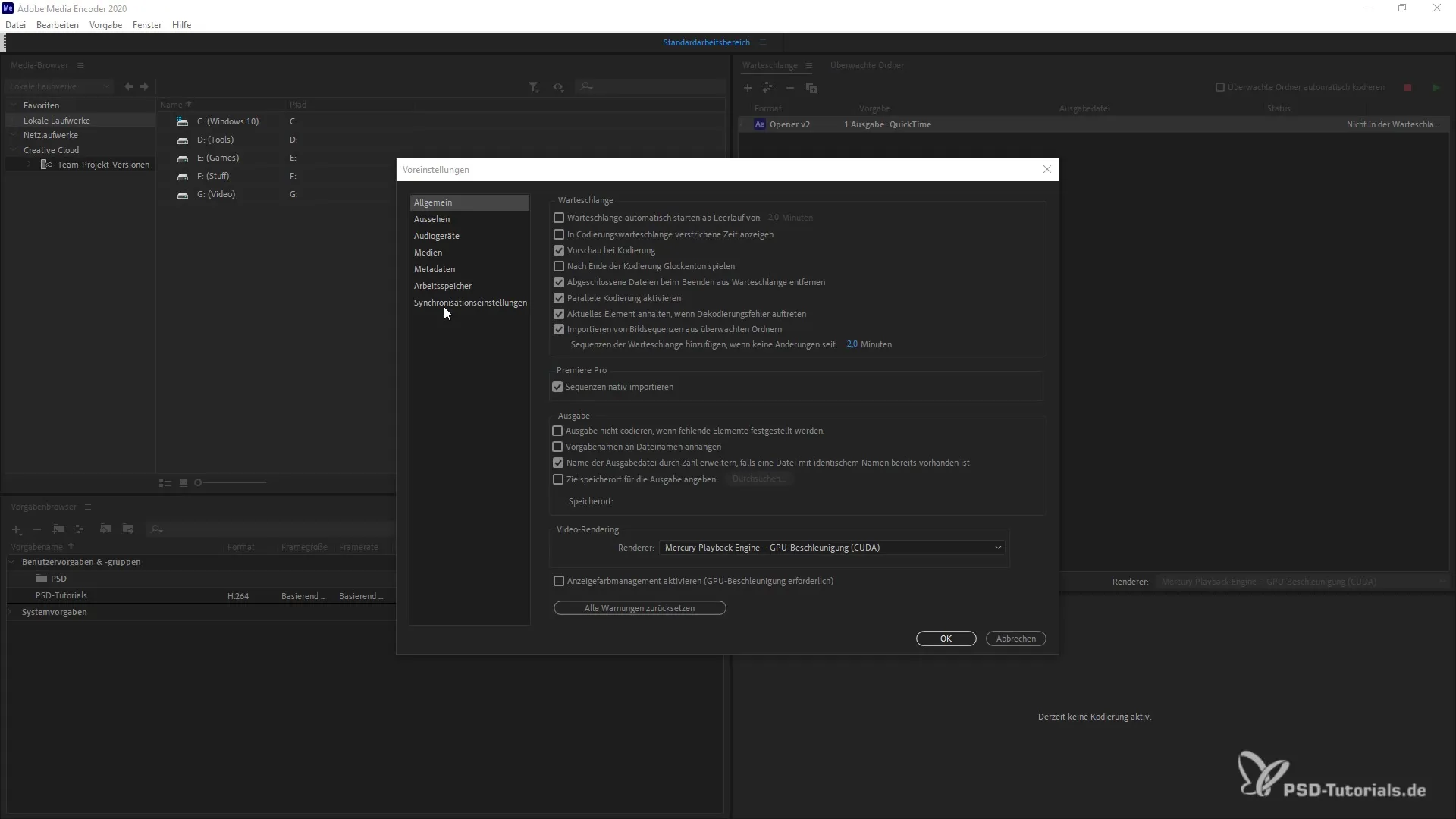
Kasulik funktsioon sünkroonimise seadete seas on võimalus valida mitme valitud sünkroonimisuuenduse vahel. Siin näed võib-olla viimaseid sünkroonimisi ja saad minna tagasi varasematele versioonidele oma seadetest, kui soovid.
Kui töötad teisel arvutile või oled ajutiselt teises keskkonnas, saad igal ajal kasutada teist kontot, et laadida oma kohandusi. See on eriti oluline, et kohandada oma keskkonda võõrastes seadmetes oma tööprotsessi kestuse ajaks.
Kokkuvõtteks peaksid märkima, et kui lõpetad Adobe Media Encoderi, küsitakse sinult, kas soovid oma muudatusi salvestada. Kui sa ei taha, et sinu töökoht jääks uue arvuti süsteemi, saad vastata „Ei“ ja rakendus lähtestatakse järgmise käivitamise ajal vaikeseadetele.
Kokkuvõte – Adobe Media Encoder 2020: Sünkroonimist mugavalt hallata
Kokkuvõttes on Adobe Media Encoder 2020 sünkroonimisfunktsioon äärmiselt kasulik tööriist, et optimeerida oma kasutajakogemust. See võimaldab sul mitte ainult hõlpsasti hallata oma seadistusi, vaid ka pääseda juurde kõigile oma eelkonfigureeritud eelistustele, olenemata sellest, millist seadet kasutad. Selgete sammudega ja hõlpsasti ligipääsetava kasutajaliidese abil on sul lihtsam integreerida see oma töövoogu.
Korduma kippuvad küsimused
Mida pean tegema, et sünkroonimine aktiveerida?Sa pead esmalt logima sisse Adobe Media Encoderisse ja seejärel valima sünkroonimise seaded menüüs „Fail“.
Milliseid seadeid saan sünkroonida?Sa saad sünkroonida oma töökoha, klaviatuurikäsud, kasutaja- ja grupieelistused, samuti järjekorrad.
Kuidas pääsen oma sünkroonitud seadetele juurde?Sa saad igal ajal pääseda juurde oma salvestatud seadetele, valides sünkroonimise seadetes vastavad valikud.
Kas saan sünkroonimist kasutada ka teisel arvutil?Jah, saad oma seadeid kasutada ka teisel seadmel, kui oled Adobe Media Encoderisse sisse logitud ja sünkroonimine on aktiveeritud.
Mida juhtub minu muudatustega, kui sulgen programmi?Sind küsitakse, kas soovid oma muudatusi salvestada. Kui vastad „Ei“, lähtestatakse programm järgmise käivitamise ajal vaikeseadetele.


